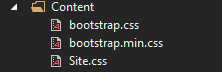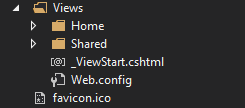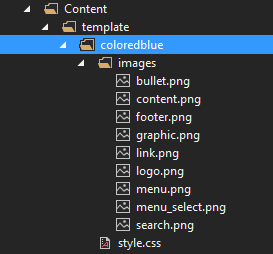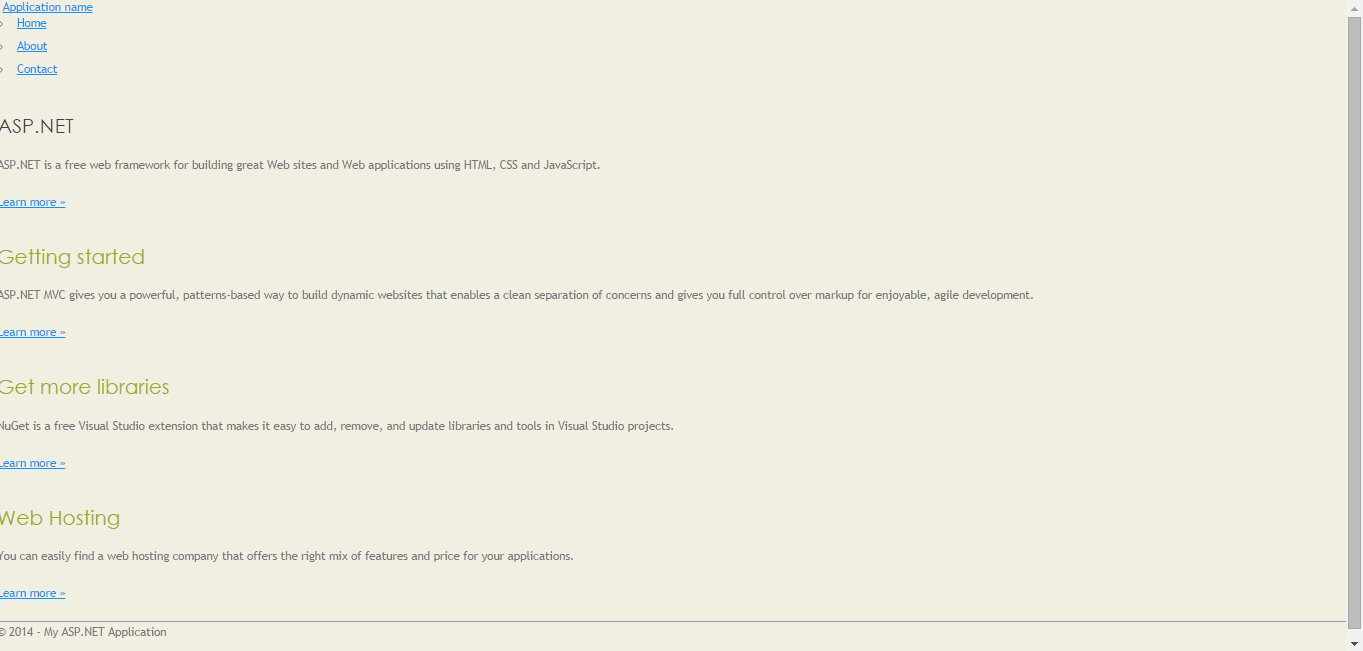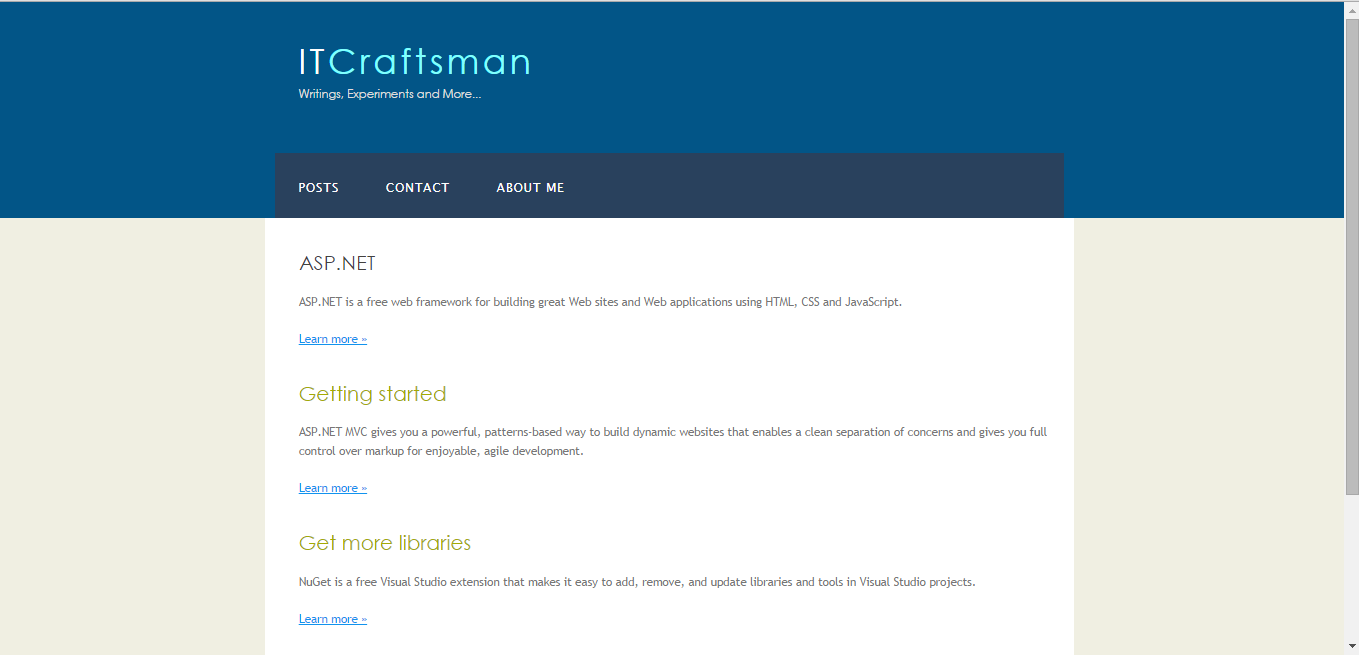Jak wgrać gotowy szablon do projektu ASP .NET MVC?
Dzisiaj postaram się wyjaśnić jak w prosty sposób pobrać i wgrać sobie inny szablon dla naszej aplikacji ASP .NET MVC. Wszyscy wiemy, że domyślnie po założeniu nowego projektu posiada on standardowego Frameworka Twitter Bootstrap. Natomiast co w przypadku gdy chcielibyśmy zmienić go sobie na jakiś inny?
Gdzie mogę pobrać inne szablony dla ASP ?
Najlepiej poszukać ich sobie tutaj: http://www.html5webtemplates.co.uk/
Strona ta posiada mnóstwo gotowych szablonów przygotowanych przy użyciu HTMLa 5 i CSS 3. Można je bez problemu wykorzystać za darmo do celów komercyjnych lub nie komercyjnych ponieważ udostępniane są na podstawie licencji CC ( Creative Common )
Wybieramy sobie szablon, który się Nam podoba, ja wybrałem Colour_Blue, szablon należy wypakować z archiwum ZIP 🙂
Co dalej?
Na początku musimy skupić się na 2 kataloga. Pierwszy z nich nazywa się Content, zawiera wszelkie pliki związane ze stylami CSS, domyślnie po utworzeniu projektu MVC zawiera style Bootstrapa, do tego katalogu będziemy wgrywać nasz nowy szablon 🙂
Drugi z nich to katalog Views zawierający widoki dla naszych akcji oraz inne podfoldery takie jak SHARED, zawierający plik _Layout.cshtml stanowiący główny szkielet naszej aplikacji:
Wewnątrz _Layout.cshtml znajduje się zdefiniowana struktura kodu html wraz z odpowiednimi linkami :
<!DOCTYPE html>
<html>
<head>
<meta charset="utf-8" />
<meta name="viewport" content="width=device-width, initial-scale=1.0">
<title>@ViewBag.Title - My ASP.NET Application</title>
@Styles.Render("~/Content/css")
@Scripts.Render("~/bundles/modernizr")
</head>
<body>
<div class="navbar navbar-inverse navbar-fixed-top">
<div class="container">
<div class="navbar-header">
<button type="button" class="navbar-toggle" data-toggle="collapse" data-target=".navbar-collapse">
<span class="icon-bar"></span>
<span class="icon-bar"></span>
<span class="icon-bar"></span>
</button>
@Html.ActionLink("Application name", "Index", "Home", new { area = "" }, new { @class = "navbar-brand" })
</div>
<div class="navbar-collapse collapse">
<ul class="nav navbar-nav">
<li>@Html.ActionLink("Home", "Index", "Home")</li>
<li>@Html.ActionLink("About", "About", "Home")</li>
<li>@Html.ActionLink("Contact", "Contact", "Home")</li>
</ul>
</div>
</div>
</div>
<div class="container body-content">
@RenderBody()
<hr />
<footer>
<p>© @DateTime.Now.Year - My ASP.NET Application</p>
</footer>
</div>
@Scripts.Render("~/bundles/jquery")
@Scripts.Render("~/bundles/bootstrap")
@RenderSection("scripts", required: false)
</body>
</html>
Oprócz tego naszą uwagę powinien przyciągnąć również plik ViewStart.cshtml, który zawiera ścieżkę do plików naszego layouta:
@{
Layout = "~/Views/Shared/_Layout.cshtml";
}
Implementacja szablonu.
W katalogu Content dodajemy folder themes, w folderze themes dodajemy katalog coloredblue a w nim katalog images.
Następnie z pobranego szablonu kopiujemy plik style.css i wklejamy go do katalogu coloredblue. Oprócz tego obrazki wklejamy do folderu images.
Następnie w pliku App_Starts w klasie BundleConfig.cs ( oczywiście jeśli korzystamy z wygenerowanego projektu MVC a nie pustego ) znajdują się bundle zawierające odnośniki do wszystkich zasobów naszego projektu takich jak właśnie style, skrypty. Bundle to miejsce, które pozwala na definiowanie zasobów naszej aplikacji w jednym miejscu a nie w każdym pliku z osobna.
Po uruchomieniu aplikacji widzimy, że już coś się zmieniło. Zaaplikowane zostały style, dla naszych nagłówków i tekstu, natomiast szablon nie posiada jeszcze właściwej formy.
Musimy nad nim jeszcze troszkę popracować 🙂
Dlaczego nasz szablon nie generuje się poprawnie?
Wróćmy teraz pamięcią do naszego pliku Layout.cshtml, zawierającego główną strukturę naszej aplikacji ( swoisty szkielet ) na którym bęziemy opierać cały jej wygląd.
Został on domyślnie wygenerowany i dostosowany do Bootstrapa. Natomiast my zmieniliśmy plik ze stylami i nazwy naszych klas i znacznikó uległy zmianie. Dlatego teraz musimy dokonać modyfikacje naszego pliku Layout.cshtml, wywalić wszystko co się w nim znajdowało i wkleić zawartość pliku index.html z pobranego szablonu 🙂
<!DOCTYPE html>
<html>
<head>
<meta name="viewport" content="width=device-width" />
<title>@ViewBag.Title</title>
<!-- Dodajemy ponownie link do naszych stylów nowego szablonu tak samo jak w bundlach -->
<link rel="stylesheet" type="text/css" href="@Url.Content("~/Content/template/coloredblue/style.css")" />
</head>
<body>
<div id="main">
<div id="header">
<div id="logo">
<div id="logo_text">
<h1><a href="/">IT<span class="logo_colour">Craftsman</span></a></h1>
<h2>Writings, Experiments and More...</h2>
</div>
</div>
<div id="menubar">
<ul id="menu">
<li><a href="#">Posts</a></li>
<li><a href="#">Contact</a></li>
<li><a href="#">About Me</a></li>
</ul>
</div>
</div>
<div id="site_content">
@RenderBody()
</div>
<div id="footer">
Copyright © @DateTime.Now.Year
</div>
</div>
</body>
</html>
Aktualnie tak wygląda nasz nowy szablon, czyli tak jak miał wyglądać 🙂
A jaki sens ma dodawanie linku do styli na górze skoro ładujemy je sobie w Bundlach?
Nie ma żadnego 🙂 Dlatego zakomentujemy sobie teraz ten <link> do nowych styli szablonów i dodamy dyrektywę nakazującą automatyczne ładowanie styli z BundleConfig 🙂
Tak jak widzimy nasz zapis długiej i rozlazłej linii skrócił się Nam do 3 czy 4 wyrazów 🙂
I to już wszystko 🙂 W ten samo sposób możecie załadować sobie jakikolwiek szablon dla swojej aplikacji 🙂
Absolwent Akademii Techniczno-Humanistycznej na kierunku Informatyka specjalność Inżynieria Oprogramowania oraz Bazy Danych. Zawodowo zajmuje się programowaniem oraz quality assurance w Pitney Bowes Polska na stanowisku QA Associate Tests Engineer. Po godzinach wraz z nazeczona prowadzi dobrze rozwijającego się bloga dotyczącego medycyny naturalnej www.zdrowonaturalnie.pl